Для ноутбука

Откройте перед собой целый мир функций, которые помогут оставаться на связи с самыми важными для вас людьми.
Скачайте Instagram, создайте учетную запись, делитесь своими фотографиями и видео.

Предлагаем совершенно бесплатно скачать Инстаграм для ноутбука, который позволяет размещать фотографии на личной странице и делиться яркими моментами из жизни. Данная социальная сеть завоевала большую популярность, что является одной из причин, почему все больше пользователей хотят скачать программу на телефон, ноутбук или компьютер.
Стоит отметить, что изначально приложение было создано для смартфонов. Но не так давно появилась версия, позволяющая использовать Инстаграм на операционной системе Виндовс 10. Если на ноутбуке установлена более ранняя версия, стоит воспользоваться эмулятором Андроид.
Установка программы для Windows 8/10

В прошлом году разработчики из команды Instagram выпустили официальную версию для компьютеров с операционными системами Windows 8 и 10 (на 7 и XP ПО не поддерживается).
В десктопной программе присутствует директ (функция обмена личными сообщениями между пользователями в скрытом чате). Возможности приложения:
- Загрузка фото в свой профиль.
- Редактирование изображений с применением стандартных и отдельно приобретаемых фильтров (покупка также доступна).
- Создание коротких клипов или их комбинация в полнометражное видео длиной не более минуты.
- Фото-шеринг. Делитесь с другими пользователями своими снимками и историями, исчезающими через 24 часа после публикации.
- Поиск понравившихся фото по тегам.
- Обнаружение аккаунтов других пользователей по никнейму.
- Обмен личными сообщениями, а также общение в комментариях к снимкам.
- Публикация своих постов в социальных сетях Facebook, Twitter, LinkedIn с кликабельными ссылками на аккаунт Instagram.
Чтобы загрузить программу, перейдите на официальную страничку ПО в магазине приложений: https://www.microsoft.com/uk-ua/store/p/instagram/9nblggh5l9xt/. Далее нажмите на клавишу «Получить», чтобы скачать Инстаграм на ноутбук или компьютер.

Теперь запустите программу на ПК. Её ярлык появился на рабочем столе или в меню «Пуск». Затем нужно авторизоваться. Введите логин и пароль от своего аккаунта.
Подписки и подписчиков можно просматривать на главной странице. В окне приложения вы можете сделать снимки (ПО автоматически подключается к веб-камере). Перемещение между вкладками «Избранные фото», «Мой аккаунт», «Поиск» и «Домашняя страница» осуществляется при помощи соответствующих значков в нижней части окна приложения.
Для загрузки истории кликните на «+» рядом с аватаркой вашего профиля. Для настройки аккаунта нажмите на значок шестерёнки.

Подробнее про установку на Windows 8 и Windows 10.
Системные требования приложений
Кроме наличия скоростного интернета, системных требований программы не имеют. Единственный нюанс – на маломощных ПК возможны подвисания и небольшая скорость срабатывания. Для большинства современных компьютеров запуск приложений не составит труда.
Конечно, стоит понимать, что действия, предпринимаемые разработчиками социальной сети, направлены исключительно для удобства мобильных пользователей. Поэтому, насколько бы хорошими ни были программы для ПК, до телефонной версии им далеко.
С помощью приложения от Microsoft и андроид-эмуляторов, конечно, можно записывать сториз, запускать прямые эфиры, искать пользователей, просматривать и подписываться на профили, комментировать, лайкать, вести переписку в директе и выкладывать фотографии, но зачастую пользователя ждет плохая адаптация и низкое быстродействие.
Но есть и свои плюсы. Сторонний софт предлагает другие интересные функции, недоступные официальному приложению. Например, они могут собирать статистику аккаунтов, иметь дополнительные инструменты по обработке и редактированию фото и видео, дают возможность сохранять фотографии прямо на компьютер и пр.
Официальное приложение для Windows 10

Распространяется бесплатно через Microsoft Store. Зайти туда можно из меню «Пуск».
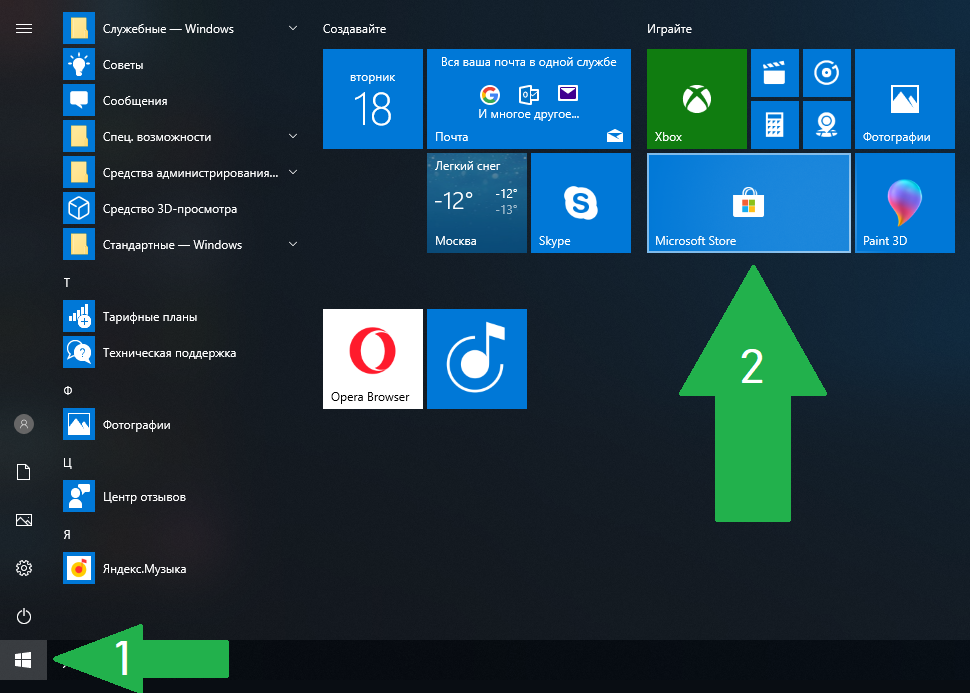
Далее в строке поиска внутри магазина набираем название приложения и жмем синюю кнопку «Получить» – «Установить» – «Запустить».
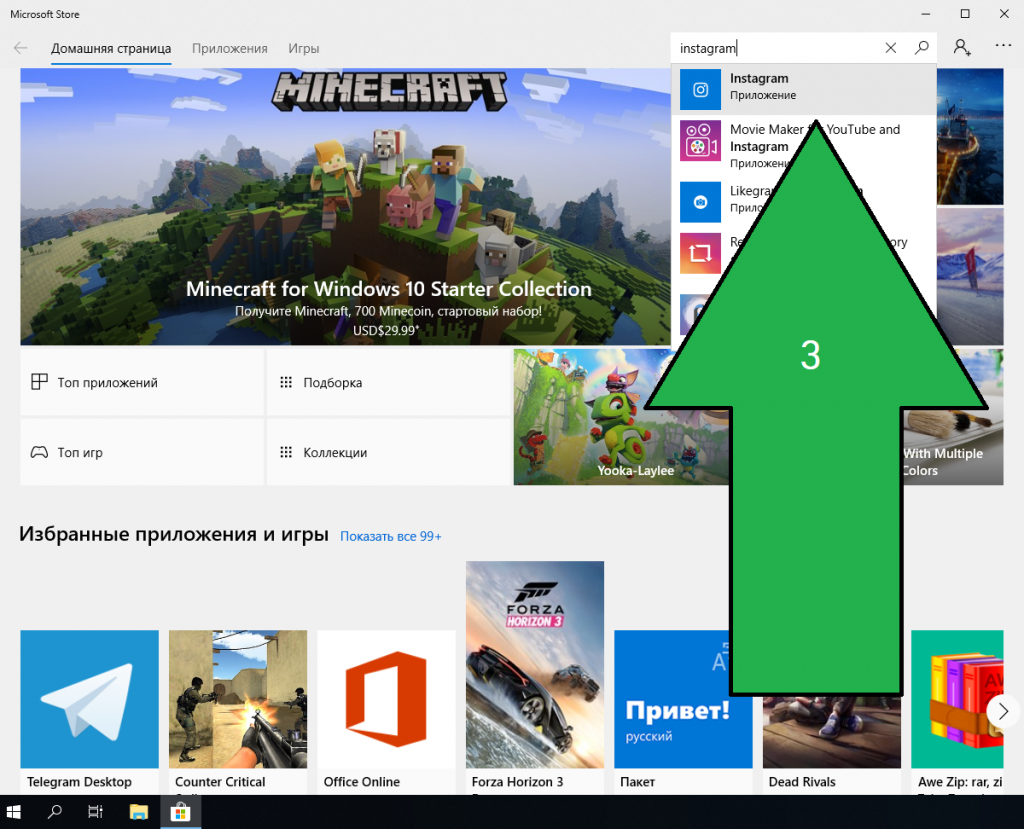
Официальное приложение предназначено в первую очередь – для планшетов. Как сказано в описании, «другие устройства могут не поддерживать возможность снимать и загружать фото и видео».
Как добавлять фото
И действительно, если вы установите этот Инстаграм на ноутбук или стационарный компьютер, вы не обнаружите там кнопки для загрузки фото с жесткого диска.

Вместо этого приложение предлагает загружать фотографии с веб-камеры:
- нажимаем на значок фотоаппарата в левом верхнем углу;
- предоставляем приложению доступ к камере;
- делаем снимок либо добавляем фото из «Альбома камеры», нажав на значок в левом нижнем углу.
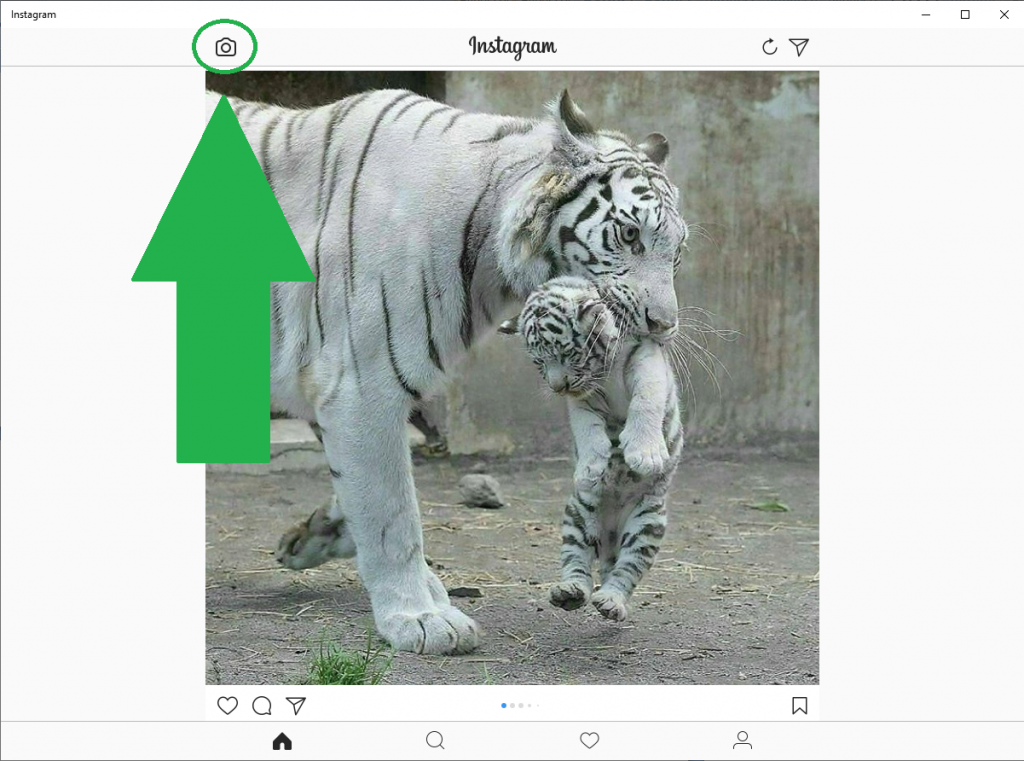
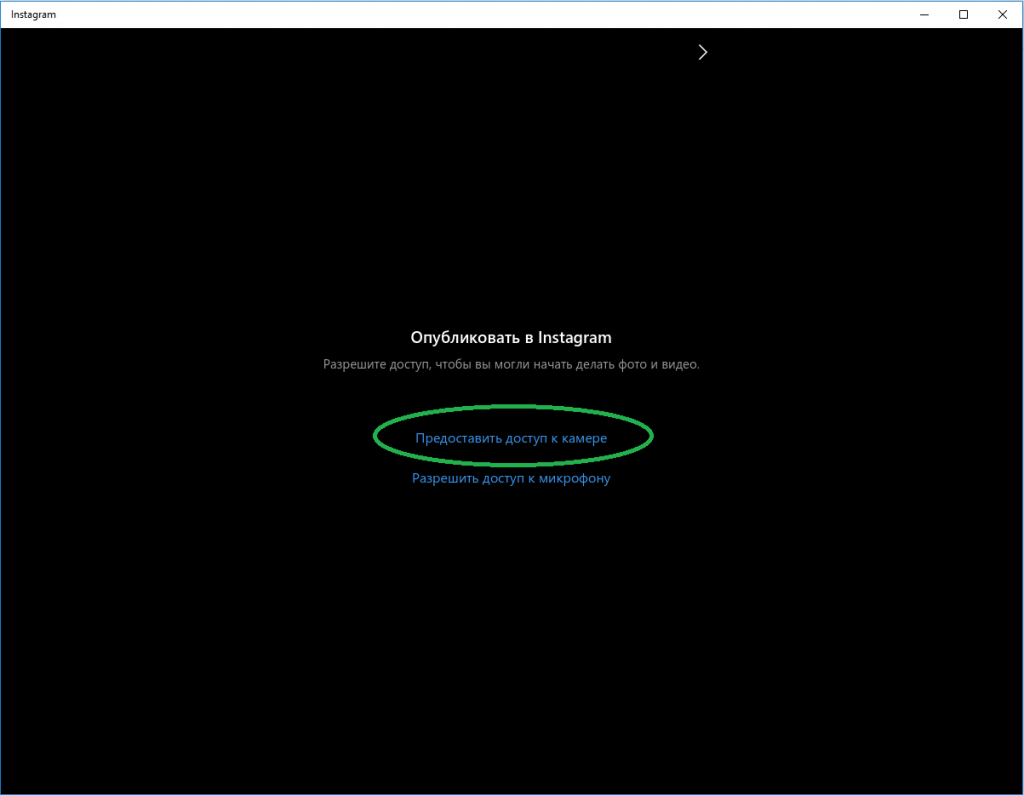
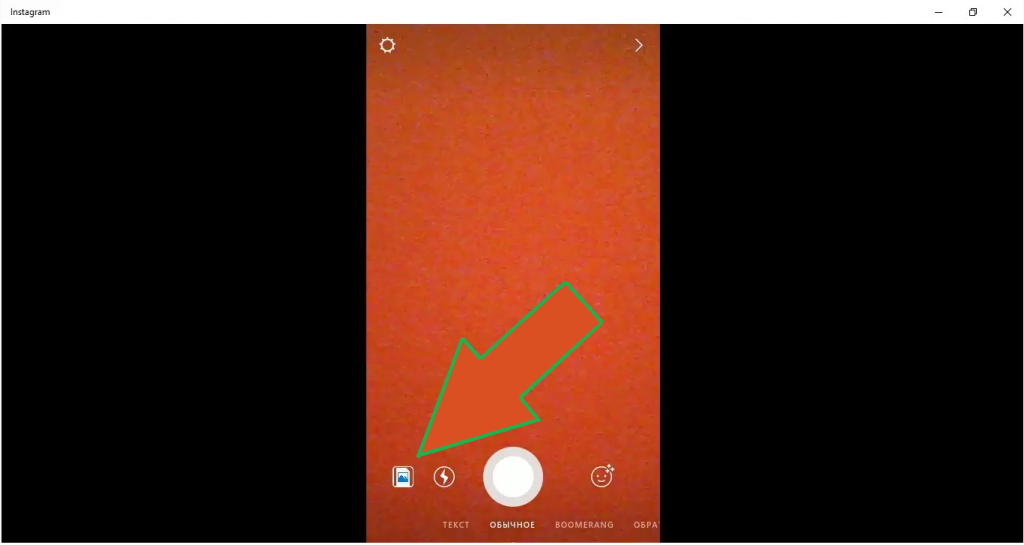
«Альбом камеры» – это папка, находящаяся по адресу «Этот компьютер» – «Изображения» – «Альбом камеры». Соответственно, любые изображения, которые вы хотите опубликовать, нужно заблаговременно скопировать или переместить в этот самый альбом.
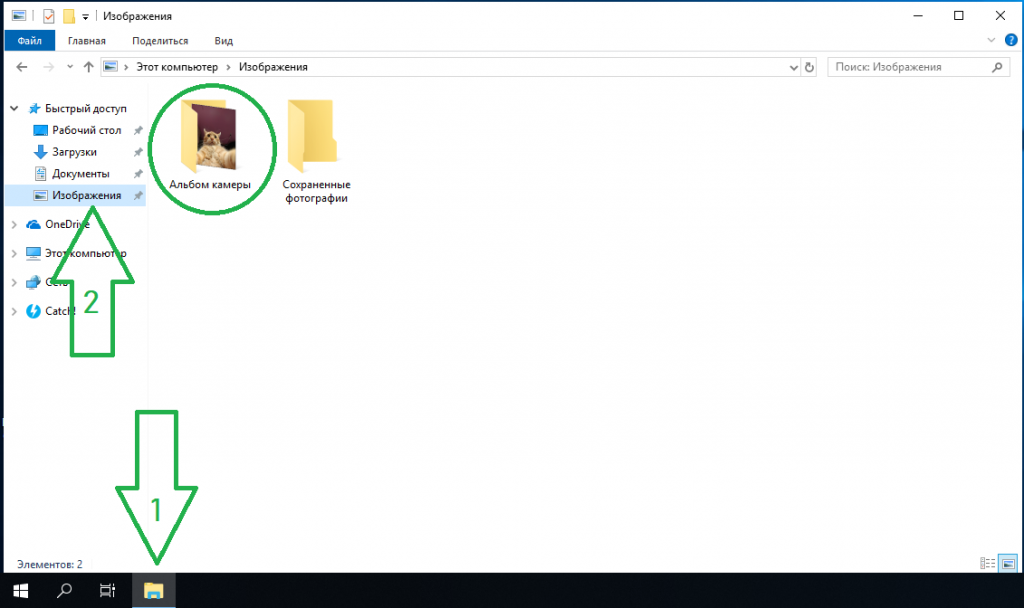
Использование эмуляторов ОС Android на Windows
Эмуляторы Андроид позволяют использовать мобильный софт на ПК или ноутбуке. Один из самых популярных эмуляторов – Bluestacks. Скачать его можно с официального сайта.
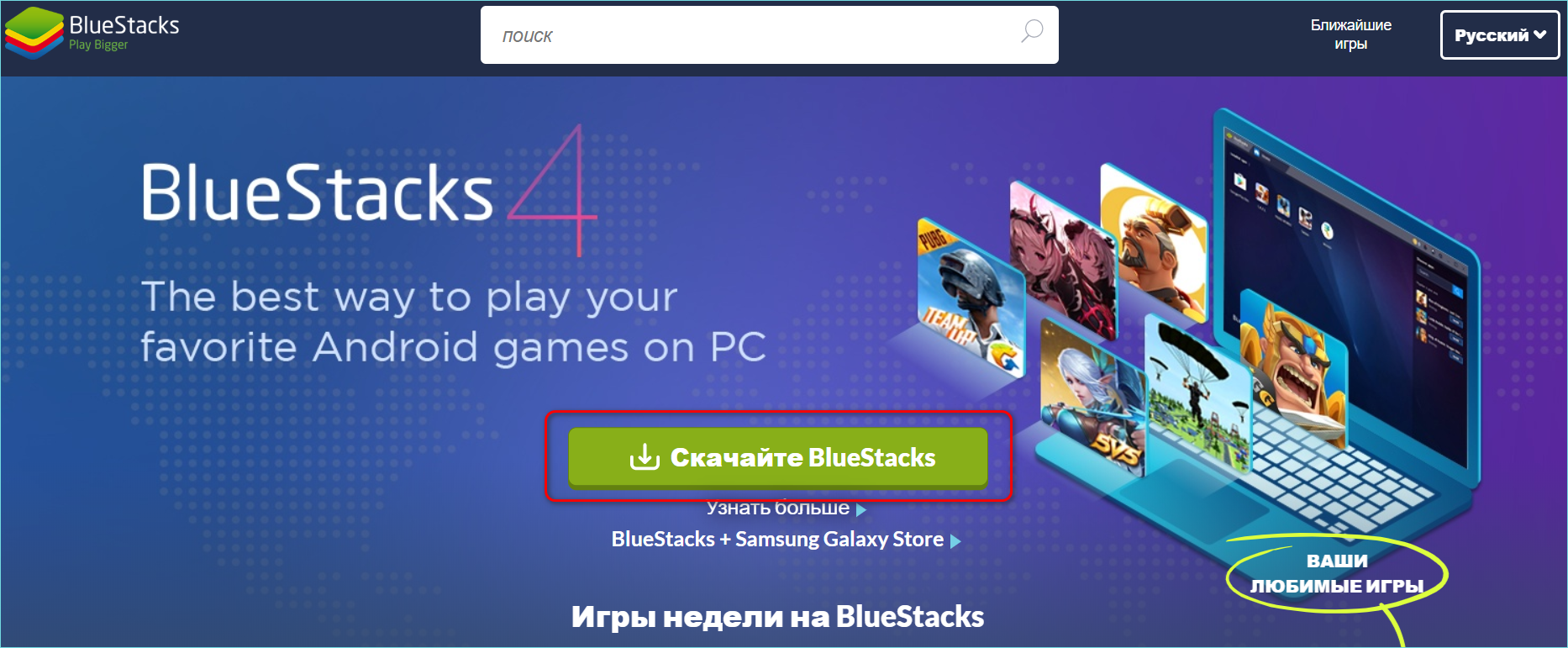
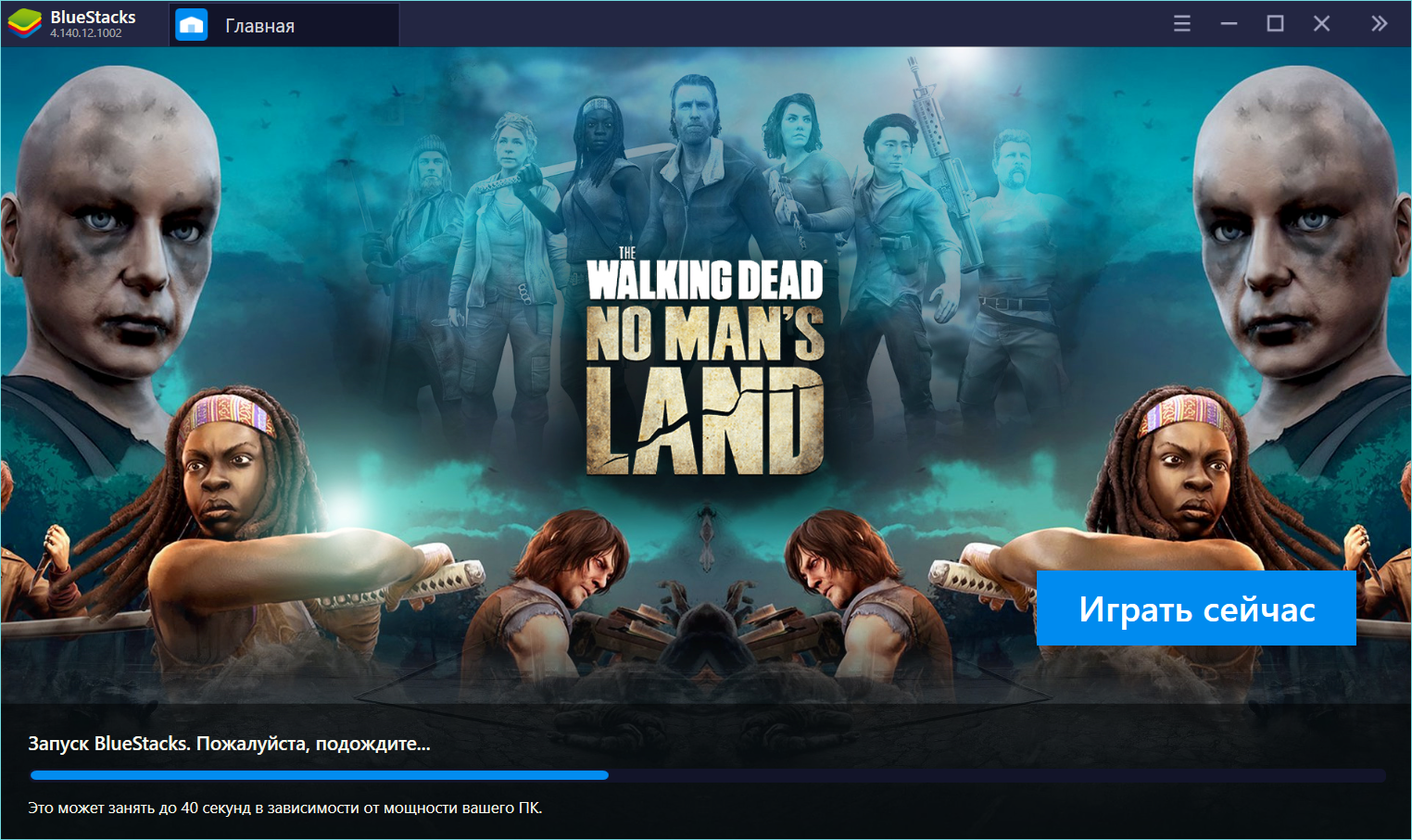
Первый запуск может занять много времени – продолжительность установки зависит от производительности ПК.
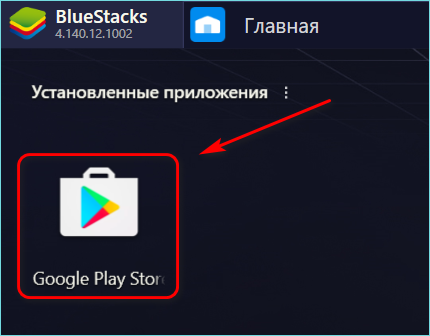
После установки введите данные от аккаунта Google и можете скачивать Инстаграм через официальный магазин Play Маркет.
Для этого нужно найти Инстаграм, выбрать его и нажать на кнопку «Установить». После установки введите учетные данные от социальной сети.
Полноценно пользоваться социальной сетью Инстаграм можно не только на мобильных устройствах, но и на ПК. Для ОС Windows 10 существует полноценная десктопная версия. В предыдущих версиях ОС можно пользоваться сторонними клиентами с базовыми возможностями.
Сама известная социальная сеть на основе фотографий
Таким образом, с помощью этого приложения вы можете использовать различные функции:
- Размещать фотографии и видео.
- Иметь инструменты редактирования, такие как фильтры и другие, которые позволяют сочетать видео или создавать фотоколлажи.
- Добавить текст и использовать инструменты рисования.
- Использовать кратковременные истории (Stories), которые исчезают через 24 часов.
- Смотреть истории и посты людей, к которым вы подписаны.
- Раскрыть фотографии и видео через Поиск, чтобы следить за другими пользователями.
- Долиться постами в других социальных сетях, таких как Facebook, Twitter и Tumblr.
Особенности приложения
Войти в Instagram стоит тем, кто не может существовать в изоляции от социума. Можно сказать о том, что эта платформа для самых активных. Своеобразная витрина человеческой жизни, в основном с позитивным уклоном. Удобство и в том, что размещать фотографии можно одним щелчком мыши. Заполняйте профиль легко усваиваемым контентом: походы в кафе и магазины, путешествия и т.п.

Загрузить Instagram на компьютер стоит хотя бы потому, что работать с большим массивом фотографий не очень удобно на смартфоне. Преимуществом площадки является простота адаптации изображений. Вам не придется обрезать фотографии и подгонять их под конкретные рамки. Загрузите картинку на сайт, и фотография автоматически подстроится под нужный размер.
С видеороликами в Инстаграме работать тоже достаточно просто. Вы можете публиковать достаточно длинные видео без потери качества и с автоматическим воспроизведением у всех просмотревших. Программой пользуются почти все, ведь она очень проста и удобна. А главное, популярна.
Вариант 2: Эмулятор Android
Instagram скачать на компьютер этим способом несколько сложнее, чем в предыдущем случае. Но с задачей все равно сможет справиться любой желающий. В данной ситуации будет использоваться эмулятор Android. Он позволяет запускать мобильные приложения на ПК.
Одной из лучших программ для этих целей считается Nox App Player. Она отличается простотой установки и настройки, а также низкими системными требованиями.
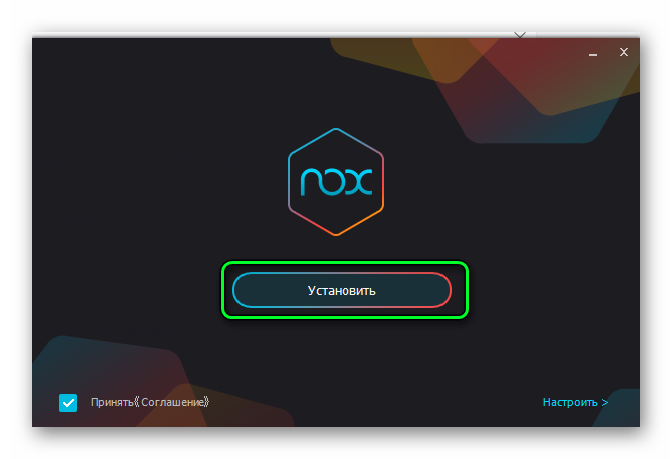
Официальный сайт — https://ru.bignox.com/. Отсюда вы можете загрузить эмулятор Андроида. Когда скачка завершится, запустите инсталляционный файл. Если нужно сменить будущее местоположение программы, нажмите «Настроить». Там же присутствуют опции создания ярлыков и автозапуска. Чтобы начать процесс, выберите «Установить».

В финальном окне кликните по надписи «Пуск». Некоторое время уйдет на конфигурацию Nox. Потом запустится инструктаж по использованию эмулятора. В данном случае в нем нет необходимости, завершите его. На рабочем столе раскройте каталог Google. Оттуда нужно запустить Play Market.
Войдите в профиль Гугл или создайте новый. Синхронизацию данных можно отключить. Вызовите поисковую форму и введите Instagram. Нажмите на кнопку загрузки, а затем дождитесь установки.
Примечание: учетные записи Google и Instagram никак не связаны. Для входа в Play Market можно использовать любой подходящий аккаунт.
Вот так можно скачать Инстаграмм для компьютера. Подойдут и другие эмуляторы, например, BlueStacks. В данном случае разницы в их использовании не будет никакой, выбирайте по своему вкусу.












